In diesem Tutorial lernen Sie, wie Sie ein SSL-Zertifikat auf Qmail installieren. Sie werden auch erfahren, wo Sie die günstigsten SSL-Zertifikate für den Mail-Transfer-Agent kaufen können.
Wenn Sie den CSR-Code bereits generiert und das SSL-Zertifikat in Ihrem E-Mail-Posteingang erhalten haben, können Sie direkt mit den Installationsanweisungen fortfahren.
Inhaltsübersicht
- Generieren Sie einen CSR-Code für Qmail
- Installieren Sie das SSL-Zertifikat auf Qmail
- Testen Sie Ihre SSL-Installation
- Wo kann ich das beste SSL-Zertifikat für Qmail kaufen?
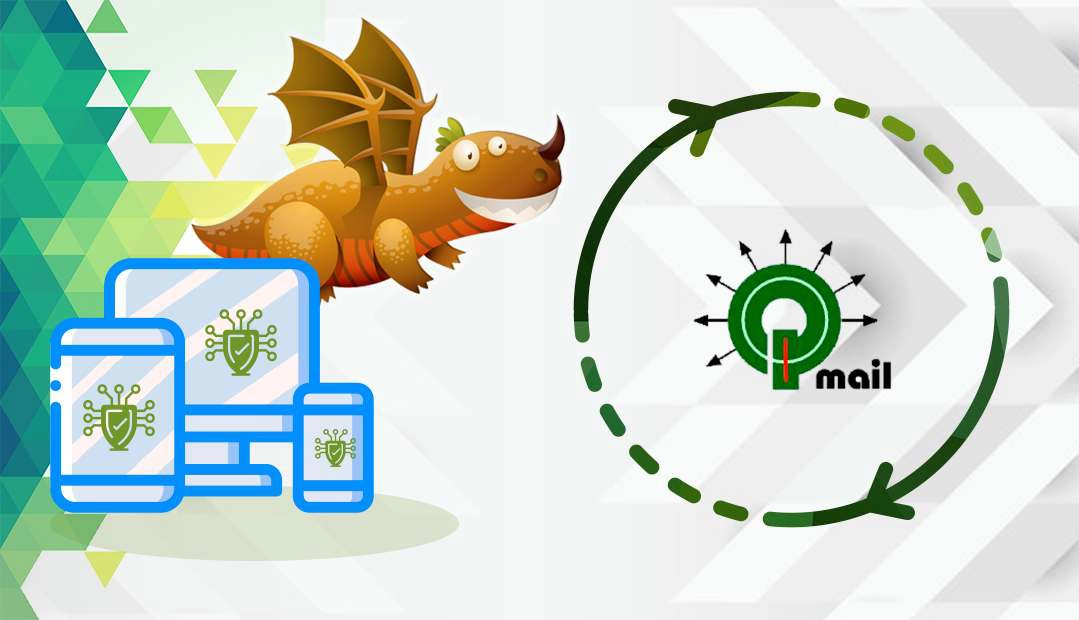
Generieren Sie einen CSR-Code für Qmail
CSR steht für Certificate Signing Request, einen verschlüsselten Textblock mit Informationen über Ihre Domain und Ihr Unternehmen. Jeder SSL-Antragsteller muss die CSR erstellen und sie der Zertifizierungsstelle zur Validierung vorlegen.
Sie haben zwei Möglichkeiten:
- Verwenden Sie unseren CSR-Generator, um den CSR automatisch zu erstellen.
- Folgen Sie unserer Schritt-für-Schritt-Anleitung, um CSR für Qmail zu erstellen.
Verwenden Sie einen Texteditor, um die CSR zu öffnen. Kopieren Sie den gesamten Textblock (einschließlich der BEGIN- und END-Tags) und fügen Sie ihn in das Feld “CSR” Ihres Bestellformulars ein.
Installieren Sie das SSL-Zertifikat auf Qmail
Nachdem Ihre Zertifizierungsstelle Ihren SSL-Antrag validiert hat, erhalten Sie die Installationsdateien per E-Mail. Laden Sie den archivierten Ordner herunter und entpacken Sie seinen Inhalt auf Ihrem System.
Folgen Sie den nachstehenden Anweisungen, um die Installation abzuschließen:
1. Erstellen Sie eine kombinierte .pem-Zertifikatsdatei.
Wenn Sie mit SSL-Dateien und -Formaten nicht vertraut sind, lesen Sie diesen vollständigen Leitfaden.
2. Öffnen Sie einen Texteditor Ihrer Wahl und fügen Sie die Inhalte der einzelnen Schlüssel/Zertifikate nacheinander in der folgenden Reihenfolge ein:
- Der private Schlüssel
- Das Primärzertifikat
- Das Zwischenzeugnis
- Das StammzertifikatAchten Sie darauf, dass Sie die Anfangs- und End-Tags des Schlüssels und jedes Zertifikats einschließlich der Bindestriche angeben.
So sollte Ihre Datei aussehen:
–BEGIN RSA PRIVATE KEY–
(Ihr privater Schlüssel)
–END RSA PRIVATE KEY–
–BEGINN DER BESCHEINIGUNG–
(Ihr primäres SSL-Zertifikat)
–END CERTIFICATE–
–BEGINN DER BESCHEINIGUNG–
(Ihr Zwischenzeugnis)
–END CERTIFICATE–
–BEGINN DER BESCHEINIGUNG–
(Ihr Root-Zertifikat)
–END CERTIFICATE–
3. Benennen Sie Ihre kombinierte Datei und speichern Sie sie mit der Erweiterung .pem.
4. Verschieben Sie diese Datei in Ihr Verzeichnis /var/qmail/control/.
5. Um das SSL-Zertifikat auf Qmail zu aktivieren, benennen Sie Ihre Datei in die Datei um, die bereits auf dem Server verwendet wird, oder ändern Sie die Serverkonfigurationsdatei so, dass sie auf das neu erstellte Zertifikat verweist
6. Starten Sie Ihren Qmail-Server neu.
Herzlichen Glückwunsch, Sie haben Ihr SSL-Zertifikat erfolgreich auf Qmail installiert.
Testen Sie Ihre SSL-Installation
Nachdem Sie ein SSL-Zertifikat auf Qmail installiert haben, ist Ihr nächster Schritt, das neue Zertifikat auf mögliche Fehler und Schwachstellen zu überprüfen. Verwenden Sie diese SSL-Tools für sofortige Scans und Berichte über den Zustand Ihres SSL-Zertifikats und seiner Konfiguration.
Wo kann ich das beste SSL-Zertifikat für Qmail kaufen?
Am besten kaufen Sie ein SSL-Zertifikat für Qmail bei einem SSL-Anbieter wie SSL Dragon. Unsere Preise sind die niedrigsten auf dem Markt, aber es gibt noch mehr Vorteile.
Wir bieten regelmäßige Rabatte und exklusive Angebote für alle unsere SSL-Zertifikate, aber vor allem einen tadellosen Kundensupport. Alle unsere Zertifikate sind mit Qmail kompatibel.
SSL Dragon kümmert sich um die Sicherheit Ihrer sensiblen Daten, damit Ihre Website oder Ihr Unternehmen online erfolgreich sein kann!
Wenn Sie Ungenauigkeiten feststellen oder diese SSL-Installationsanleitung um weitere Details ergänzen möchten, können Sie uns gerne Ihr Feedback an [email protected] senden. Wir freuen uns über Ihren Beitrag! Ich danke Ihnen.
Sparen Sie 10% auf SSL-Zertifikate, wenn Sie noch heute bestellen!
Schnelle Ausstellung, starke Verschlüsselung, 99,99% Browser-Vertrauen, engagierter Support und 25-tägige Geld-zurück-Garantie. Gutscheincode: SAVE10























